كيفية إعداد واستخدام Siriو Apple Intelligence على جهاز Mac الجديد
إذا كانت هذه هي المرة الأولى لك في استخدام جهاز Mac، فربما لا تزال في طور التعرف على أساسياته. فبعد كل شيء، من المحتمل أنك تختبر نظام تشغيل جديدًا للمرة الأولى. لحسن الحظ، نظام macOS بديهي وسهل الفهم، لذلك لن تواجه أي مشكلة في إتقان جهاز Mac الجديد الخاص بك في وقت قصير.
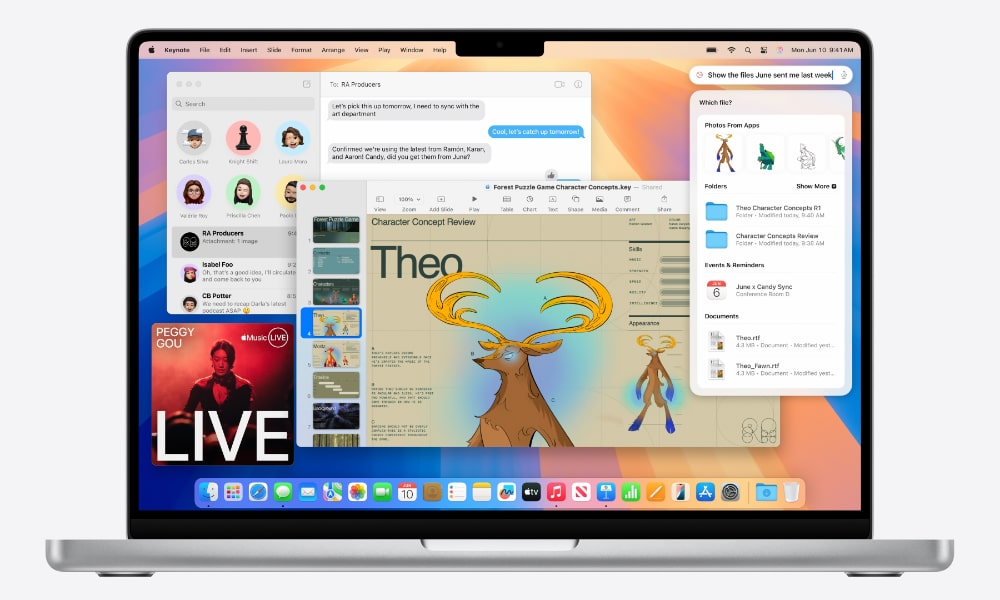
ولكن، قبل البدء في اختبار جهاز Mac الخاص بك، قد ترغب في تمكين بعض الميزات. على سبيل المثال، قد ترغب في البدء في استخدام Siri.
قد لا يكون المساعد الافتراضي من Apple هو الأذكى، ولكنه لا يزال مفيدًا جدًا في مواقف معينة. علاوة على ذلك، بفضل macOS Sequoia، تتمتع أجهزة Mac المزودة بمعالجات M الآن بإمكانية الوصول إلى Apple Intelligence، وهي تقنية الذكاء الاصطناعي الجديدة التي تجعل Siri أفضل من ذي قبل، حتى لو كان ذلك بشكل طفيف.
نظرًا لأن Siri و Apple Intelligence مجانيان وجاهزان للاستخدام على جهاز Mac الخاص بك عند تشغيله لأول مرة، فلا يوجد سبب لعدم تمكينهما إذا كنت ترغب في تحقيق أقصى استفادة من جهاز Mac الجديد الخاص بك. إليك كل ما تحتاج إلى معرفته حول كيفية إعداد واستخدام Siri و Apple Intelligence على جهاز Mac الخاص بك، بالإضافة إلى استكشاف الميزات الجديدة التي يقدمها نظام macOS Sequoia.
كيفية تفعيل Siri و Apple Intelligence على جهاز Mac الخاص بك
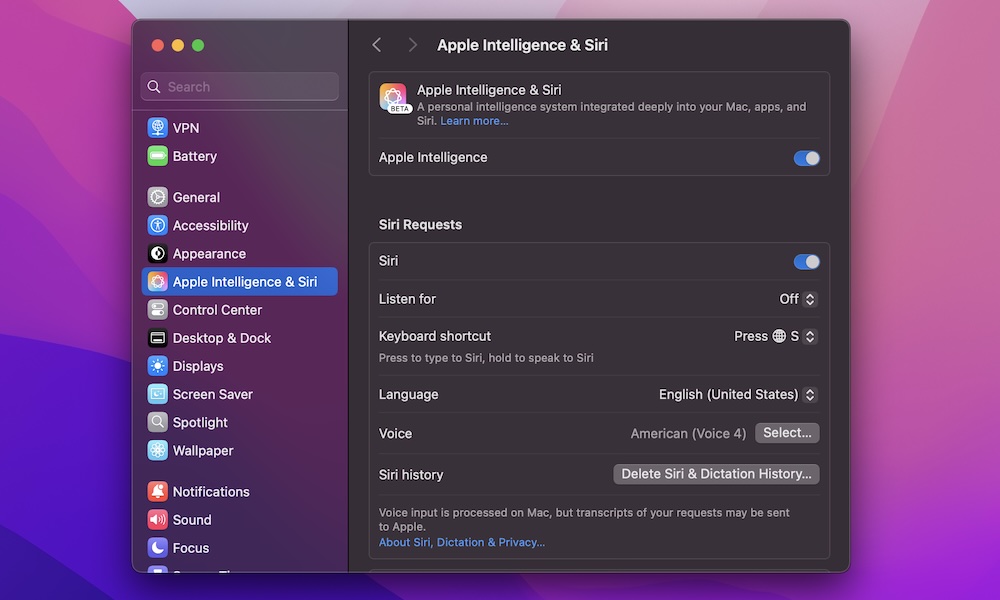
إذا كنت ترغب في البدء باستخدام Siriو Apple Intelligence على جهاز Mac الخاص بك، فستحتاج أولاً إلى تفعيلهما. من المحتمل أنك فعلت ذلك بالفعل عند إعداد جهاز Mac الخاص بك لأول مرة، ولكن إليك كيفية التحقق من ذلك وتفعيلهما يدويًا إذا لم يتم تمكينهما بالفعل:
- انقر على قائمة Apple (أيقونة شعار Apple) في الزاوية العلوية اليسرى من شاشتك.
- انتقل إلى إعدادات النظام (System Settings).
- في الشريط الجانبي الأيسر، انقر على Apple Intelligence & Siri.
- قم بتشغيل Apple Intelligence في الجزء العلوي من النافذة. سيؤدي هذا إلى تمكين الميزات الذكية الجديدة التي تقدمها Apple، مثل تلخيص النصوص وإنشاء الصور.
- ضمن طلبات Siri (Siri Requests)، قم بتشغيل Siri. سيسمح هذا لSiri بالاستماع إلى أوامرك الصوتية والاستجابة لها.
هذا كل شيء. أنت الآن على وشك الاستعداد لبدء استخدام Siriو Apple Intelligence على جهاز Mac الخاص بك. تأكد من منح Siriالأذونات اللازمة للوصول إلى الميكروفون وجهات الاتصال والتقويم الخاص بك للاستفادة الكاملة من جميع ميزاته.
كيفية تفعيل Siriباستخدام صوتك
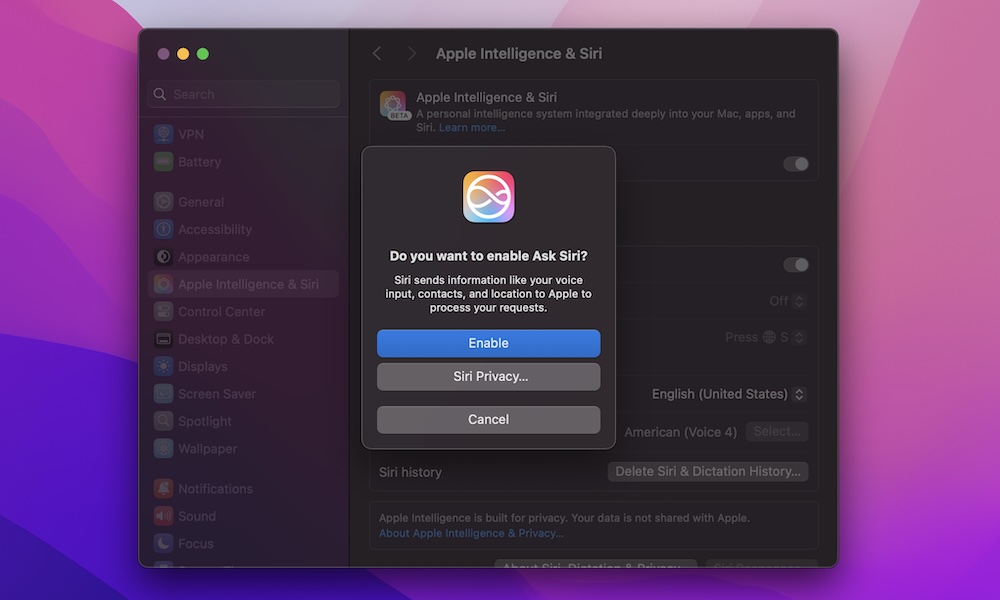
إن تفعيل Siriعلى جهاز Mac الخاص بك هو خطوة أولى، ولكن الأهم هو أن تكون قادراً على استدعائه في أي وقت تريده. لحسن الحظ، يمكنك إعداد Siriبحيث يتم تنشيطه بمجرد قول “يا Siri” (Hey Siri) أو حتى “Siri” (Siri) فقط. إليك كيفية القيام بذلك:
- انقر على قائمة Apple (أيقونة شعار Apple) الموجودة في الزاوية العلوية اليسرى من الشاشة.
- انتقل إلى إعدادات النظام (System Settings).
- في الشريط الجانبي الأيسر، انقر على Apple Intelligence وSiri (Siri).
- ضمن طلبات Siri (Siri Requests)، انقر على إيقاف (Off) بجوار الاستماع إلى (Listen for) لإظهار القائمة المنسدلة.
- حدد “Siri” (Siri) أو “يا Siri” (Hey Siri).
- انقر على متابعة (Continue) في النافذة الجديدة التي ظهرت، ثم اتبع التعليمات التي تظهر على الشاشة. سيطلب منك الجهاز نطق بعض العبارات لتدريب Siriعلى التعرف على صوتك بشكل أفضل.
بعد الانتهاء من هذه الخطوات، يمكنك ببساطة قول “يا Siri” (Hey Siri)، وسيظهر المساعد الافتراضي في الزاوية العلوية اليمنى من شاشتك. يمكنك الآن أن تطلب من Siriأي شيء، وسيستخدم Apple Intelligence لمحاولة تلبية طلبك. استمتع بتجربة استخدام Siriالصوتية على جهاز Mac الخاص بك!
إنشاء اختصار لوحة مفاتيح للكتابة إلى Siri
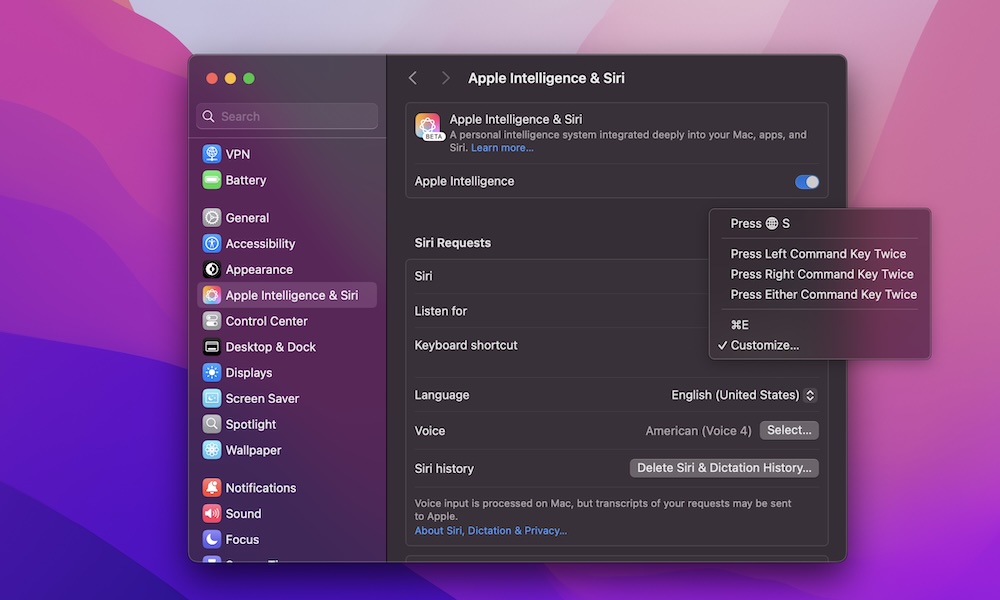
بالإضافة إلى ذلك، يمكنك أيضًا تنشيط Siri باستخدام لوحة المفاتيح. يتيح لك هذا الخيار كتابة طلباتك إلى Siri بدلاً من التحدث بها بصوت عالٍ، مما قد يكون أقل إحراجًا إذا كنت في العمل أو في مقهى. تعتبر هذه الميزة مفيدة بشكل خاص في البيئات الصاخبة أو عندما تحتاج إلى التفاعل مع Siri بشكل سري.
يوجد بالفعل اختصار افتراضي للوحة المفاتيح يمكنك استخدامه، ولكن يمكنك تخصيصه باتباع الخطوات التالية:
- انقر على قائمة Apple (أيقونة شعار Apple) في الزاوية العلوية اليسرى من شاشتك.
- انتقل إلى إعدادات النظام (System Settings).
- في الشريط الجانبي الأيسر، انقر على Apple Intelligence و Siri.
- ضمن طلبات Siri (Siri Requests)، انقر فوق اضغط (Press) بجوار اختصار لوحة المفاتيح (Keyboard shortcut).
- اختر اختصار لوحة المفاتيح الافتراضي الذي تريد تحديده أو اختر تخصيص (Customize) لإنشاء اختصار لوحة مفاتيح فريد خاص بك.
- أدخل الاختصار الذي تريد استخدامه. يجب أن يكون اختصارًا جديدًا لا يستخدمه جهاز Mac الخاص بك بالفعل. تجنب استخدام الاختصارات الشائعة لتجنب التعارضات.
بعد الانتهاء، يمكنك البدء في استخدام اختصار لوحة المفاتيح بطريقتين مختلفتين. يمكنك الضغط عليه وتحريره للكتابة إلى Siri، أو يمكنك الضغط عليه لفترة طويلة لبضع ثوان للتحدث إلى Siri. تتيح لك هذه المرونة التبديل بين طريقتي الإدخال حسب الموقف.
كيفية استخدام ChatGPT على جهاز Mac الخاص بك
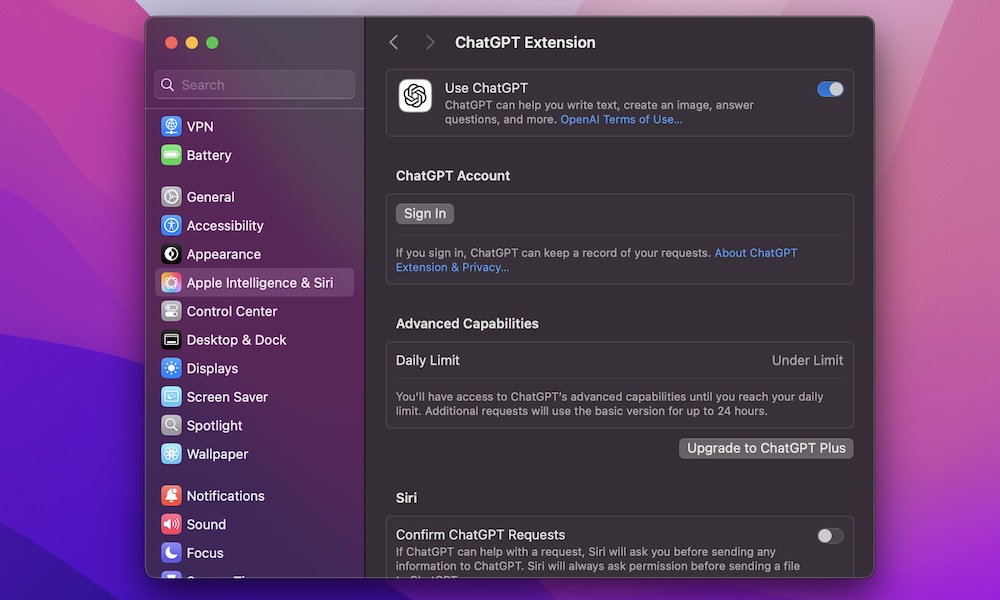
كما أشرنا سابقًا، لا يزال مستوى ذكاء Siri لا يرتقي إلى مستوى Apple Intelligence المنشود. للأسف، لا تزال التكنولوجيا قيد التطوير.
لكن الخبر السار هو أن Apple تدرك هذا الأمر، لذلك أضافت إضافة ChatGPT إلى Apple Intelligence وSiri. بفضل هذه الإضافة، يمكنك أن تطلب أي شيء من Siri، وإذا لم يتمكن من تلبية طلبك، فسوف يسألك عما إذا كنت ترغب في استخدام ChatGPT بدلاً من ذلك، والذي سيكون لديه إجابة لأي شيء تقريبًا.
استخدام ChatGPT على جهاز Mac الخاص بك مجاني تمامًا، ولا تحتاج حتى إلى إنشاء حساب. ومع ذلك، إذا كنت مشتركًا في ChatGPT Plus أو Pro، فقد ترغب في ربط حسابك للاستمتاع بجميع مزايا اشتراكك.
إليك كيفية استخدام ChatGPT على جهاز Mac الخاص بك:
- انقر على قائمة Apple (أيقونة شعار Apple) في الزاوية العلوية اليسرى من شاشتك.
- انتقل إلى إعدادات النظام.
- في الشريط الجانبي الأيسر، انقر على Apple Intelligence وSiri.
- مرر لأسفل إلى أسفل القائمة الموجودة على الجانب الأيمن، وتحت الإضافات، انقر على ChatGPT.
- قم بتشغيل استخدام ChatGPT.
- إذا كنت ترغب في ذلك، يمكنك أيضًا النقر فوق تسجيل الدخول لاستخدام حسابك، أو الترقية إلى ChatGPT Plus، للاشتراك في الخدمة.
- أيضًا، يمكنك التمرير لأسفل إلى الأسفل وتعطيل تأكيد طلبات ChatGPT. عند تشغيل هذه الميزة، سيطلب Siri تأكيدًا قبل استخدام ChatGPT. عند إيقاف تشغيله، سيطلب Siri فقط تأكيدًا لاستخدام ChatGPT قبل مشاركة ملف مع روبوت الدردشة المدعوم بالذكاء الاصطناعي.
هذا كل شيء. الآن، عندما لا يكون لدى Siri إجابة لك، فسوف يعمل مع ChatGPT لمساعدتك. بالإضافة إلى ذلك، إذا كنت لا ترغب في التعامل مع Siri في كل مرة، يمكنك بدء طلبك بشيء مثل “اطلب من ChatGPT أن…” حتى يبدأ العمل مع ChatGPT من البداية.
إتقان استخدام Siri على جهاز Mac الخاص بك
حان الوقت الآن لوضع كل ما تعلمته موضع الاختبار. ابدأ باستخدام Siri عن طريق طرح أي نوع من الطلبات التي تخطر ببالك. في معظم الحالات، سيتعامل Siri مع جميع الطلبات الأساسية التي لديك، مثل ضبط منبه أو بدء مؤقت.
إذا كنت تريد شيئًا أكثر تعقيدًا، مثل وصفة لكعكة الفراولة، فلن يكون لدى Siri الإجابة؛ بل سيطلب من ChatGPT مساعدتك في طلبك. جرّب ذلك بنفسك واستفد إلى أقصى حد من Apple Intelligence وSiri وChatGPT على جهاز Mac الجديد الخاص بك. استكشف إمكانيات Siri المتكاملة مع ChatGPT للحصول على تجربة مستخدم أكثر ذكاءً وشمولية، واستفد من قدرات الذكاء الاصطناعي لتحسين إنتاجيتك وإنجاز مهامك اليومية بكفاءة أكبر. اكتشف كيف يمكن لـ Siri أن يكون مساعدك الشخصي الذكي على جهاز Mac.


Comments are closed.